Voulez-vous apprendre comment améliorer la recherche sur WordPress en utilisant Amazon CloudSearch ?
Amazon CloudSearch est une plateforme alimentée par Amazon AWS qui vous donne plus de contrôle sur la recherche WordPress et vous fournit des résultats plus rapides et de meilleure qualité.
Dans cet article, nous allons vous afficher comment vous pouvez améliorer la recherche par défaut de WordPress en utilisant Amazon CloudSearch.
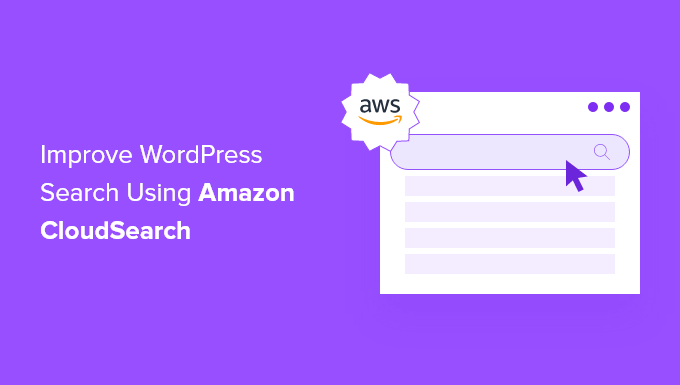
Pourquoi améliorer la recherche par défaut de WordPress ?
WordPress dispose d’une fonctionnalité de recherche intégrée, mais elle est assez limitée et ne permet pas de trouver des contenus pertinents pour vos internautes.
Si vous avez un site WordPress de petite taille, vous n’aurez peut-être pas besoin de fonctions de recherche plus avancées dans l’immédiat.
Mais au fur et à mesure que votre site se développe, vous voudrez trouver un moyen d’améliorer la découverte du contenu afin que vos utilisateurs/utilisatrices puissent trouver rapidement ce qu’ils/elles recherchent.
Lorsque les utilisateurs/utilisatrices trouvent facilement ce qu’ils/elles cherchent, vous augmentez le nombre de pages vues et réduisez le taux de rebond, ce qui augmente les chances qu’ils/elles deviennent des clients/clientes ou qu’ils/elles s’inscrivent à votre liste d’e-mails.
Avec Amazon CloudSearch, vous bénéficiez d’un grand nombre d’avantages :
- Précision de recherche améliorée: Amazon CloudSearch offre des permissions de recherche avancées, notamment la correspondance floue, la correspondance partielle des mots et le stemming. Cela aide à garantir que les utilisateurs/utilisatrices trouvent le contenu le plus pertinent, même s’ils font des fautes d’orthographe ou utilisent des formulations alternatives.
- Évolutivité: Amazon CloudSearch est une solution évolutive qui peut gérer de grands montants de données et de trafic. Au fur et à mesure que votre site WordPress grandit, CloudSearch peut facilement se redimensionner pour répondre à l’augmentation des requêtes de recherche sans impact sur les performances.
- Vitesse: CloudSearch est conçu pour offrir des performances de recherche rapides et en temps réel. Il utilise une infrastructure distribuée pour fournir des résultats de recherche à faible latence, garantissant aux utilisateurs/utilisatrices des réponses instantanées à leurs requêtes.
- Personnalisation: CloudSearch vous permet de personnaliser le classement de la pertinence des recherches et d’affiner les résultats de recherche en fonction de vos prérequis. Vous pouvez définir des champs de recherche personnalisés, ajuster les pondérations des différents attributs et configurer les paramètres de recherche afin d’optimiser l’expérience de recherche de vos utilisateurs/utilisatrices.
Il existe de nombreuses façons de le faire, par exemple en utilisant Amazon CloudSearch, mais nous pensons que SearchWP est la solution la meilleure et la plus conviviale pour les débutants.
C’est la meilleure extension de recherche WordPress du marché utilisée par plus de 30 000 sites.

Il vous donne un contrôle complet sur vos résultats de recherche WordPress, vous permet d’utiliser plusieurs formulaires de recherche, vous aide à rendre votre recherche WooCommerce plus intelligente, et bien plus encore.
Pour en savoir plus, consultez notre guide simple et rapide sur la façon d’améliorer la recherche sur WordPress avec SearchWP.
Ceci étant dit, nous allons vous afficher comment vous pouvez encore utiliser Amazon CloudSearch pour améliorer votre recherche WordPress.
Créez votre compte Amazon Web Services et CloudSearch
La première chose à faire est de créer un compte Amazon AWS. Cette plateforme alimente Amazon CloudSearch et facilite la configuration et la mise à l’échelle d’une meilleure solution de recherche sur votre blog WordPress.
Il existe plusieurs offres de prix et de facturation, mais vous pouvez également profiter de l’essai gratuit.
Il suffit de se rendre sur le site d’Amazon AWS et de cliquer sur le bouton « Premiers pas ».

Ensuite, il vous sera demandé de saisir vos informations de connexion et de facturation et de terminer l’inscription de votre compte.
Ensuite, vous pouvez vous connecter à la console Amazon CloudSearch en utilisant les mêmes informations de connexion Amazon AWS.
Vous arrivez alors dans le Tableau de bord de CloudSearch, où vous devez cliquer sur le bouton « Créer un nouveau domaine ».
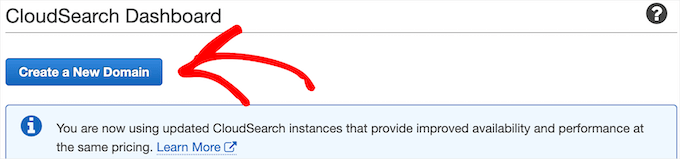
Cela crée l’index de recherche initial qui alimentera la recherche sur votre site WordPress.
Vous devez ensuite saisir votre nom de domaine dans le champ « Rechercher un nom de domaine » et cliquer sur le bouton « Suivant ». Il s’agira de votre nom de domaine sans les .com, .net, etc. à la fin.
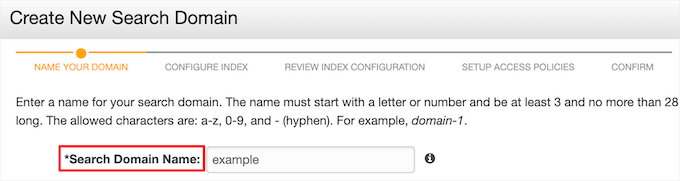
Ensuite, vous devrez répondre à quelques questions supplémentaires concernant votre domaine de recherche. Vous pouvez conserver les réglages par défaut, sauf si vous avez des besoins très spécifiques.
Une fois l’indexation initiale terminée, vous obtiendrez une confirmation dans votre Tableau de bord qui comprendra votre « Point de terminaison de recherche ». Vous devez le copier pour l’étape par étape.
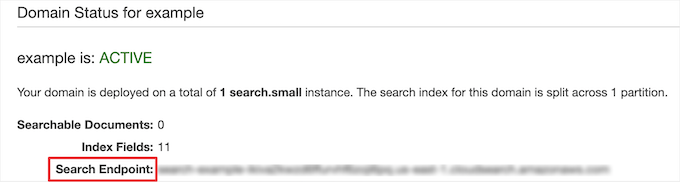
Réglages de l’extension CloudSearch pour améliorer la recherche sur WordPress
Maintenant que vous avez créé un compte, vous devez connecter votre compte Amazon CloudSearch à WordPress en utilisant l’extension CloudSearch.
La première chose à faire est d’installer et d’activer l’extension. Pour plus de détails, consultez notre guide sur l’installation d’une extension WordPress.
Ensuite, vous devez aller dans CloudSearch » Réglages dans votre panneau d’administration WordPress et saisir votre » clé d’accès AWS » et votre » clé d’accès secrète AWS » dans les cases prévues à cet effet.
Vous devez également sélectionner la région de votre serveur dans la liste déroulante.
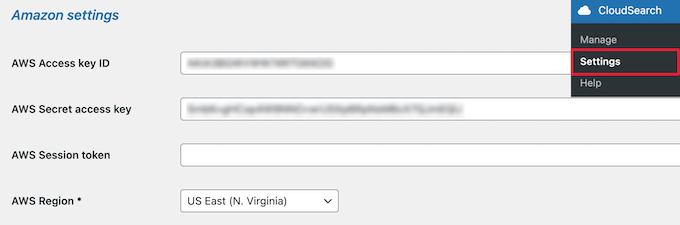
Vous pouvez trouver ces informations en vous rendant sur votre compte Amazon Web Services, en cliquant sur le menu déroulant du nom d’utilisateur et en sélectionnant l’option « Security credentials ».
Cliquez ensuite sur le menu déroulant « Clés d’accès » et cliquez sur le bouton « Créer une nouvelle clé d’accès ».
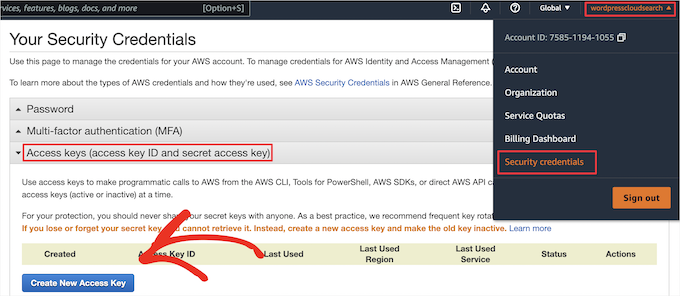
Une fenêtre surgissante s’affiche avec votre « ID de clé d’accès » et votre « clé d’accès secrète ».
Vous devez les copier et retourner sur la page des Réglages de l’extension pour les ajouter.
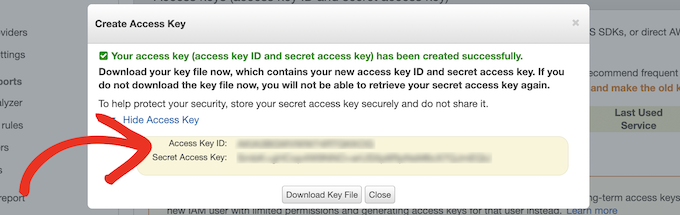
Ensuite, vous devez saisir le « Point terminaison de la recherche » et le « Nom de domaine » dans la section « Réglages de l’index ».
C’est ce que vous avez créé précédemment après avoir créé votre premier index de domaine Amazon CloudSearch.
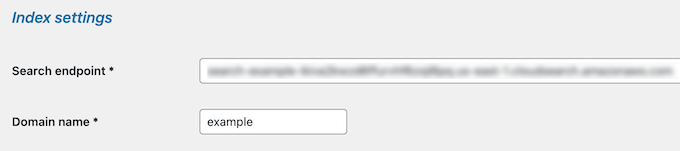
En dessous, vous pouvez modifier les« Réglages du schéma« . Les réglages ici contrôleront les éléments que vous souhaitez voir apparaître dans les résultats de recherche.
Par exemple, si vous souhaitez que seuls les publications et les pages apparaissent, il vous suffit de cocher ces cases. Il y aura également des options pour afficher d’autres types de publication personnalisés que vous avez ajoutés ou qui peuvent avoir été créés par des extensions WordPress que vous avez installées.
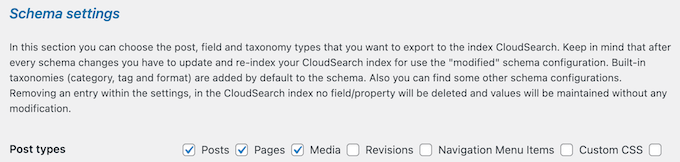
Note: Si vous souhaitez utiliser des options plus avancées, comme rendre vos PDF ou la sortie des codes courts consultables, ou exclure certaines publications ou pages, nous vous recommandons plutôt d’utiliser SearchWP.
Ensuite, vous aurez des options pour personnaliser la page de recherche de WordPress dans la section » Réglages de la page d’accueil « .
Nous laisserons les options par défaut sélectionnées, mais vous pouvez créer une page de recherche personnalisée, activer les filtres de recherche, etc.
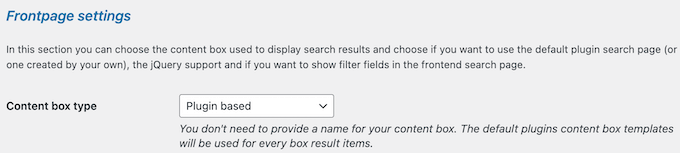
Une fois cette étape franchie, vous pouvez modifier l’affichage des différents résultats de la recherche dans la section « Paramètres des résultats ».
Ici, nous conservons les modifications par défaut, mais vous pouvez choisir les informations de la publication ou de la page que vous souhaitez voir apparaître, modifier la longueur du texte, choisir l’ordre des résultats, etc.
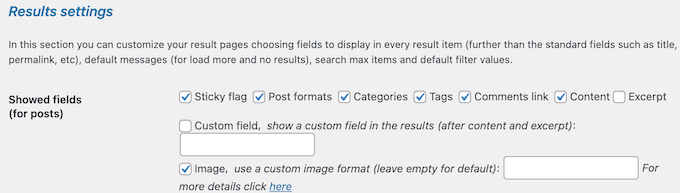
D’autres sections vous permettent de personnaliser la couleur du texte et de l’arrière-plan, d’activer les suggestions de recherche et d’ajouter un support supplémentaire pour les champs personnalisés.
Une fois que vous avez fini de personnaliser les réglages du plugin, assurez-vous de cliquer sur le bouton » Enregistrer » en bas de la page.
Désormais, lorsque vous utiliserez votre recherche WordPress sur votre site, vous obtiendrez des résultats beaucoup plus rapides et pertinents.
Vous pouvez également consulter notre guide sur la façon de choisir le meilleur logiciel de conception web et nos choix d’experts des meilleures alternatives à GoDaddy qui sont moins chères et plus fiables.
Si vous avez aimé cet article, veuillez alors vous abonner à notre chaîne YouTube pour obtenir des tutoriels vidéo sur WordPress. Vous pouvez également nous trouver sur Twitter et Facebook.





Syed Balkhi says
Hey WPBeginner readers,
Did you know you can win exciting prizes by commenting on WPBeginner?
Every month, our top blog commenters will win HUGE rewards, including premium WordPress plugin licenses and cash prizes.
You can get more details about the contest from here.
Start sharing your thoughts below to stand a chance to win!
Mr Alexander says
Hi,
Its a nice example and perhaps a good introduction to Lift and CloudSearch.
The issue is that Lift’s documentation is almost non existent which makes it very difficult to figure it out initially.
For example, how to add a taxonomy as a search field? The documentation doesn’t brush on it at all but their git account hase some examples which are also very unclear.
Its a great software, otherwise, once you figure it out.
Joe C says
I setup Amazon Cloudsearch at my website (www.omnimedfinancial.com)….The search capabilities are much much better than what I had…
Important: My prior search allowed me to exclude a category from searches….It appears that Amazon has indexed everything at my site….How can I exclude a category in Amazon CloudSearch using Lift for WordPress???
Amazon has information about deleting files….not very clear….
Q: How do I delete documents from my search domain?
To delete documents you specify a delete operation in your SDF document that contains the id of the document you want to remove and a document version number greater than the current version number for that document.
You can submit data updates through the Amazon CloudSearch console, using the cs-post-sdf command, or by posting a request directly to the domain’s document service endpoint.
I do not want to have to delete one by one….I want to auto exclude category 36.
Thoughts?
Chris Scott says
Joe, please send your questions over to the support forum (http://wordpress.org/support/plugin/lift-search) and we can help you out.
Nick Gernert says
Thanks for the writeup on Lift!
We have much planned for the plugin here in the future, but any initial feedback and thoughts is hugely appreciated.
One point of clarification here is that the plugin doesn’t yet support the indexing of attachments, but that functionality is on our development roadmap for the plugin.
Joseph Chambers says
Have you ever looked at apache solr? Can Lift do faceted searches?
Chris Scott says
Lift can do faceted searches since CloudSearch supports them. We are going to update the docs and FAQs with the index schema to list which fields are faceted. This can be changed after Lift sets up the initial index if desired. We will also have some docs soon for customizing the front end to support facets and other customizations.
Bjørn Johansen says
Are there any advantages at all on using Amazon over the excellent Relevanssi search plugin?
Editorial Staff says
Amazon CloudSearch has their own powerhouse algorithm that it uses to organize searched content. At the end of the day, it comes down to your personal preference. Some will use Google Search, others will use Relevanssi, some will use Amazon cloud search, while others will leave the default search as is.
Administrateur
Scott says
I’m curious to hear if there are options/customizations to include custom post types in the search – say for a WooCommerce implementation – or are all post types included by default?
Hamzah says
+1 i need the answer for the saame
Gary says
The defaults are ‘post’ and ‘page’ (line 36), and custom types can be added via the ‘lift_indexed_post_types’ filter (line 599).